Installer en gammel AMD-driver via Enhetsbehandling for å fikse dette problemet
- Windows Update kan ha automatisk erstattet AMD-grafikkdrivere feil oppstår ofte under oppstart eller spill.
- Driverbyttefeilen oppstår fordi Windows automatisk installerte en annen versjon som er inkompatibel med systemet.
- Du kan fikse feilen ved å kjøre en eldre AMD-oppdatering og utføre en systemgjenoppretting.
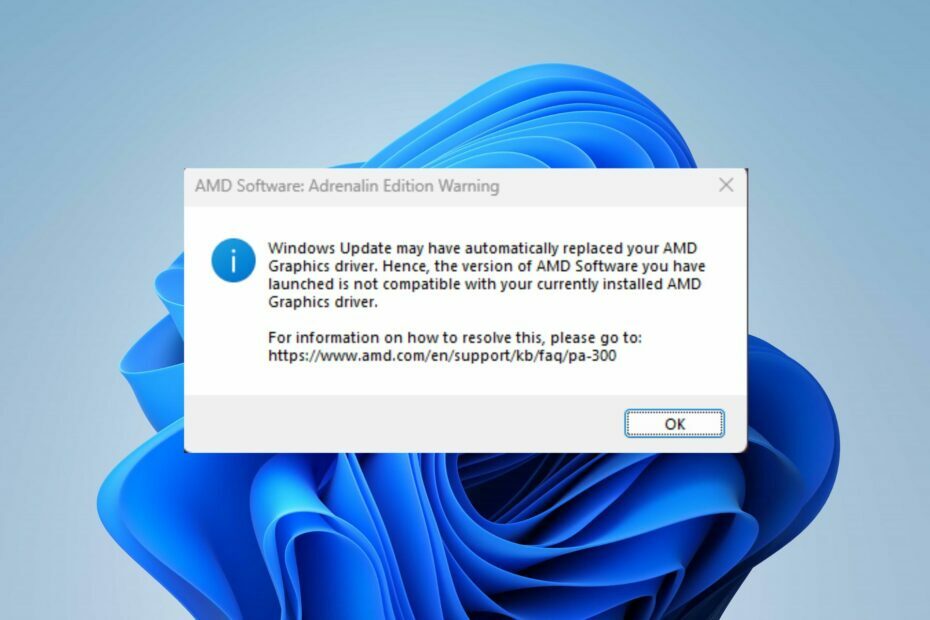
XINSTALLER VED Å KLIKKE LAST NED FILEN
- Last ned DriverFix (verifisert nedlastingsfil).
- Klikk Start søk for å finne alle problematiske drivere.
- Klikk Oppdater drivere for å få nye versjoner og unngå systemfeil.
- DriverFix er lastet ned av 0 lesere denne måneden.
Mange Windows-brukere klager over å få en feilmelding som leser Windows Update kan ha erstattet AMD-grafikkdriverne automatisk. Feilen vises når du går til AMD Adrenaline-utgaven eller under oppstart av systemet.
Derfor vil denne veiledningen diskutere de grunnleggende trinnene for å fikse problemet. Alternativt kan du lese artikkelen vår om ingen AMD-grafikkdriver installert feil og detaljerte trinn for å fikse det i Windows 11.
Hvorfor erstattet Windows AMD-grafikkdriveren min?
Windows-oppdateringen kan ha automatisk erstattet AMD Graphics-driveren feil kan oppstå av flere årsaker. Noen bemerkelsesverdige er listet opp nedenfor:
- Automatiske driveroppdateringer – Noen ganger kan Windows-oppdateringer installere en generisk driver eller en annen versjon av AMD-grafikkdriveren som er inkompatibel med din spesifikke maskinvarekonfigurasjon.
- Inkompatibel maskinvare – I noen tilfeller kan det hende at AMD-grafikkdriveren levert av Windows Update ikke er kompatibel med ditt spesifikke AMD-grafikkort eller integrerte grafikkbrikkesett.
- Sjåførkonflikt – Installasjon av en ny AMD-grafikkdriver gjennom Windows Update kan komme i konflikt med systemets eksisterende AMD-driver eller programvare, noe som kan føre til feilen.
- Driverkorrupsjon eller installasjonsproblemer – Problemer under installasjonen av AMD-driveren prosess, for eksempel korrupsjon eller ufullstendig installasjon, kan føre til feilmeldingen som er erstattet av driveren etter en Windows-oppdatering.
Disse årsakene kan variere fra hverandre på forskjellige enheter. Ikke desto mindre tar vi deg gjennom noen detaljerte trinn for å løse feilen og gjenopprette AMD-driveren.
Hvordan kan jeg fikse Windows-oppdateringen som erstatter AMD-grafikkdriveren?
Før du prøver noen avanserte rettelser, gå gjennom følgende foreløpige kontroller:
- Rull sjåføren tilbake – Siden Windows-oppdateringene forårsaket dette, bør det løse problemet manuelt å gå tilbake til forrige driver.
- Bruk et annet sett med PCIe-kontakter – Noen ganger kan kabelens pinner være defekte eller skadet. Så bruk av forskjellige PCIe-kontakter bør fikse det.
Hvis du fortsatt ikke kan fikse problemet, fortsett med løsningene nedenfor:
1. Installer en gammel AMD-driver
- trykk Windows + R tastene for å spørre Løpe vindu, skriv devmgmt.msc, og klikk OK å åpne Enhetsbehandling.
- Utvid Skjermadapter oppføring, høyreklikk på AMD-driveren, og velg Oppdater driveren fra rullegardinmenyen.
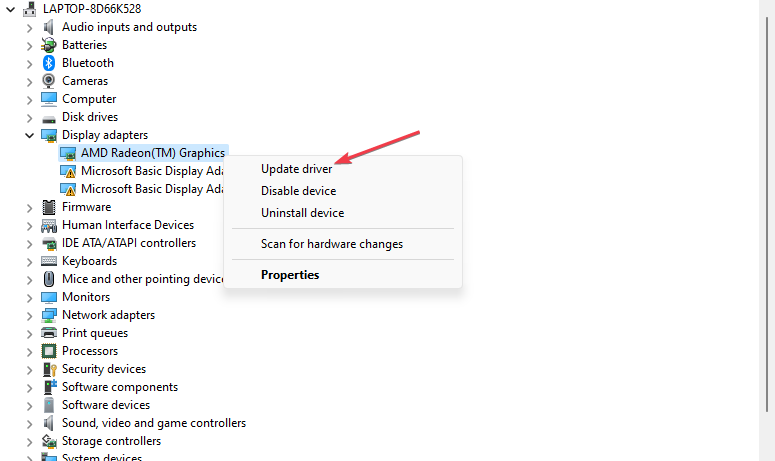
- Klikk på Bla gjennom datamaskinen min for drivere alternativ.
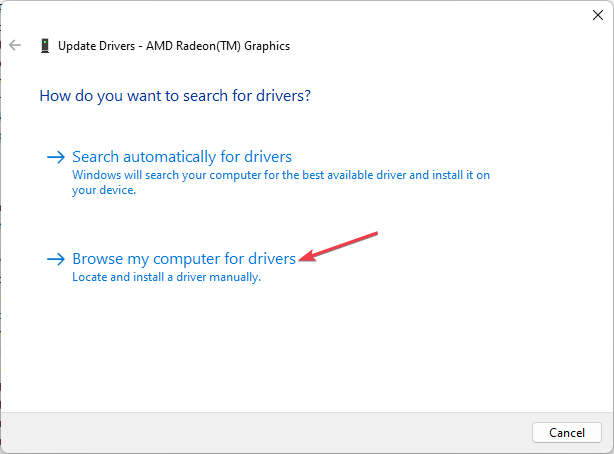
- Velg deretter La meg velge fra en liste over tilgjengelige drivere på datamaskinen min.
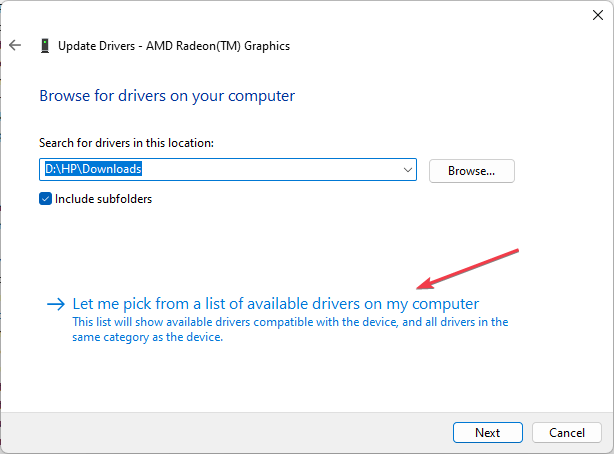
- Merk av i boksen for Vis kompatibel maskinvare alternativ. Velg en eldre driverversjon fra listen og klikk Neste.
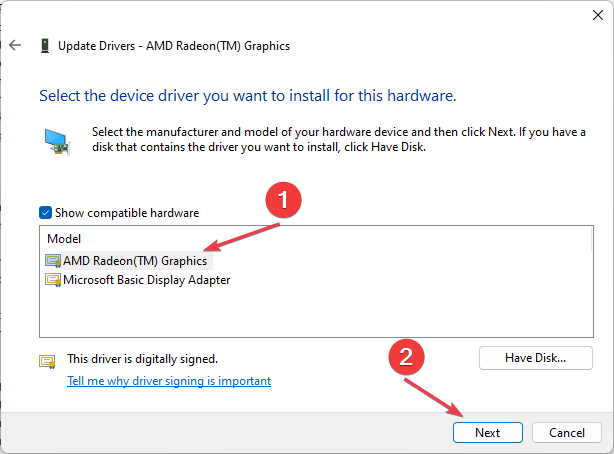
- Start PC-en på nytt og sjekk om feilen vedvarer.
Å kjøre en eldre AMD-grafikkdriver vil fikse inkompatibilitetsproblemer og gjenopprette den fungerende versjonen. Sjekk vår artikkel om oppdatering av grafikkdrivere på Windows 11 hvis du har noen problemer.
På den annen side kan du også håndtere denne sjåførprosessen med en dedikert sjåførbehandler. Ved å bruke dette verktøyet kan du sikkerhetskopiere alle drivere og installere gamle driverversjoner trygt og effektivt.
⇒ Skaff deg DriverFix
2. Kjør systemgjenoppretting
- trykk Windows + R tasten for å åpne Løpe dialogboks, skriv kontroll, og trykk deretter på Tast inn å åpne Kontrollpanel.
- Type gjenoppretting i kontrollpanelets søkefelt og velg Gjenoppretting.
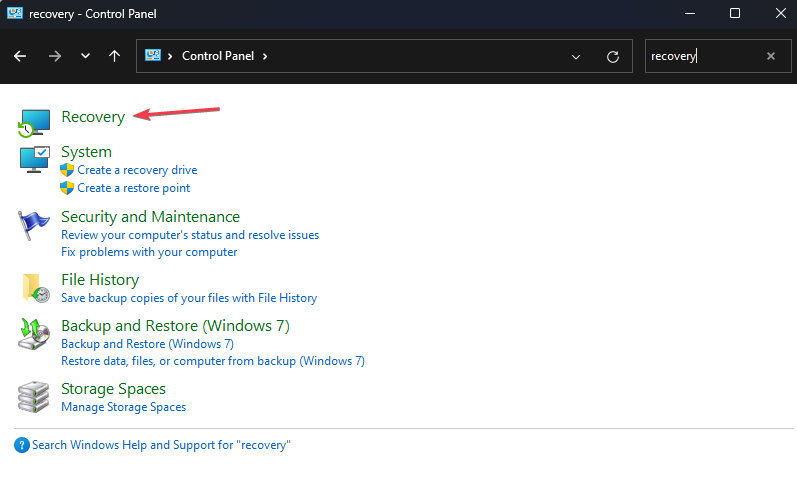
- Klikk deretter Åpne Systemgjenoppretting.

- Klikk Neste i Gjenopprett systemfiler og innstillinger vindu.
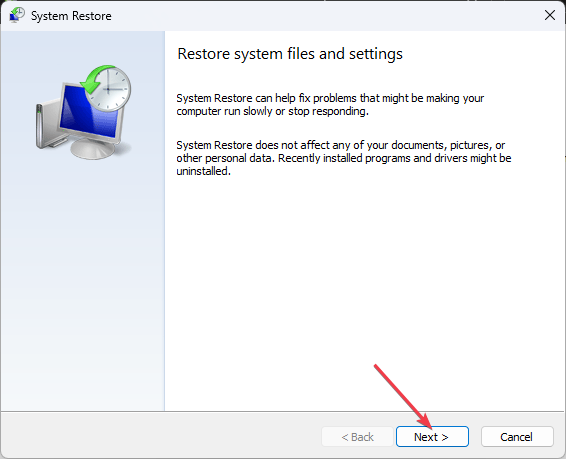
- Velg gjenopprettingspunktet du vil gjenopprette fra og klikk Neste.
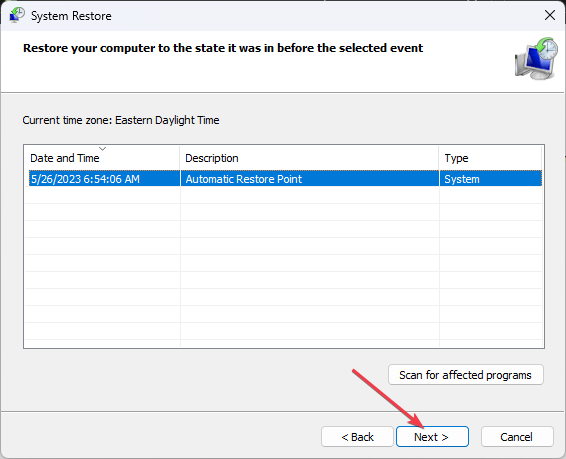
- Deretter velger du Bli ferdig i neste vindu.
Å utføre en systemgjenoppretting vil tilbakestille systemets innstillinger og installerte programmer til en tidligere tilstand.
Den tilbakedaterer oppdateringen som ber om feilene, og gjenoppretter den fungerende AMD-driveren på datamaskinen. Les vår veiledning om hvordan du fikser Gjenopprettingspunkt hvis det ikke fungerer på din PC.
- Wininet.dll ikke funnet: Hvordan fikse eller laste det ned igjen
- Papirkurven er nedtonet? Slik fikser du det raskt
- ISUSPM.exe: Hva er det og hvordan fikser du feilene
- Hva er Event ID 16 og hvordan fikser du det raskt
- 0xc0000242 Oppstartskonfigurasjonsfeil: Slik fikser du det
3. Forhindre automatiske oppdateringer for AMD Radeon-grafikk
- trykk Windows tasten + R å åpne Løpe dialogboks, skriv gpedit.msc i dialogboksen, og trykk Tast inn å åpne Redaktør for lokal gruppepolicy.

- Naviger til følgende sti:
Datamaskinkonfigurasjon\Administrative maler\Windows-komponenter\Windows Update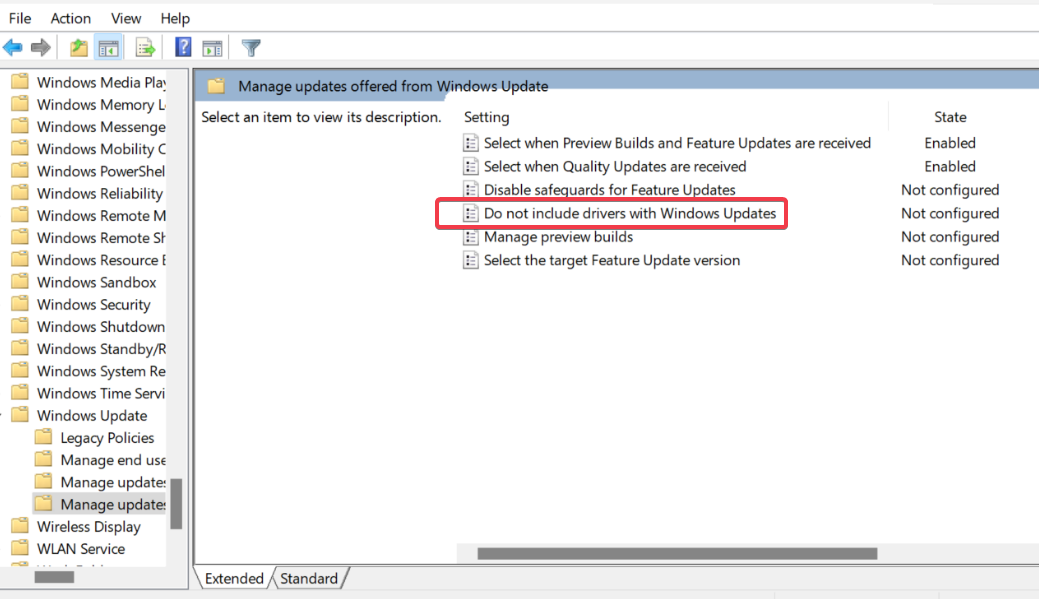
- Finn og dobbeltklikk på policyen som er navngitt i den høyre ruten Ikke inkluder drivere med Windows-oppdateringer.
- I vinduet med policyinnstillinger velger du Aktivert alternativet, klikk på Søke om -knappen, og klikk deretter OK.
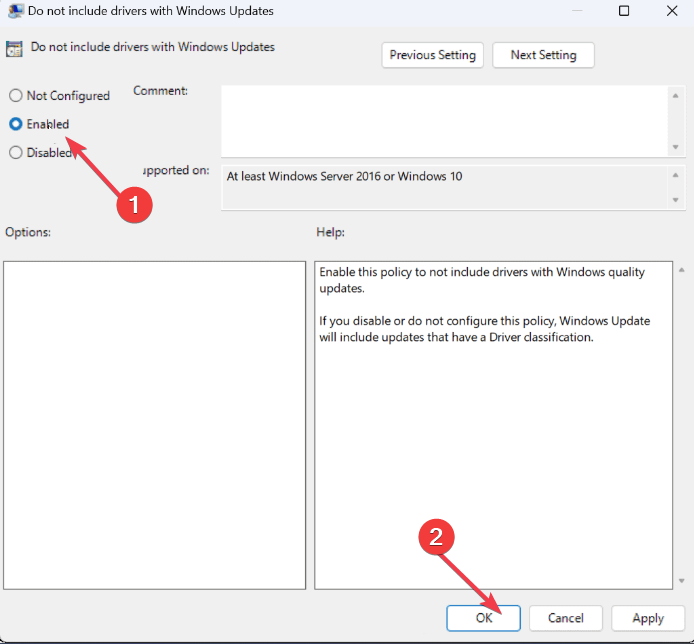
- Lukk redigeringsprogrammet for lokal gruppepolicy.
Ved å aktivere denne policyen instruerer du Windows Update om å ekskludere enhetsdrivere, inkludert AMD Radeon-grafikkdriveren, fra å bli installert automatisk.
4. Bruk DDU for å forhindre drivernedlastinger
- Last ned siste versjon av Display Driver Uninstaller.
- Klikk på den nedlastede filen og installer DDU.
- Lansering DDU for å fjerne alle grafikkdriverne. Under alternativer, kryss av i boksen for Hindre nedlastinger av drivere i "Windows Update" når Windows søker etter en driver for en enhet.

- Last ned den aktuelle AMD driver, slå av Internett-tilkoblingen og start PC-en på nytt.
- Installer nå AMD-driveren manuelt uten internettforbindelse og sjekk om feilen er rettet.
Hvis du har noen vanskeligheter bruker DDU riktig, ikke nøl med å følge guiden vår, der vi har skissert den riktige måten å bruke den på.
I tillegg har vi en omfattende artikkel om raskt tilbakestille din GPU med en hurtigtast eller hurtigtast på Windows-PCer.
Du kan også være interessert i innlegget vårt om måter å fikse problemet på AMD grafikkort ikke oppdaget eller gjenkjent i Enhetsbehandling.
Hvis du har spørsmål eller forslag, vennligst slipp dem i kommentarfeltet.
Har du fortsatt problemer? Løs dem med dette verktøyet:
SPONSERT
Noen driverrelaterte problemer kan løses raskere ved å bruke et dedikert verktøy. Hvis du fortsatt har problemer med driverne, er det bare å laste ned DriverFix og få den i gang med noen få klikk. Etter det, la det ta over og fikse alle feilene dine på kort tid!


